Ändra inställningar för att trycka och hålla på Beats-enheten
Du kan anpassa vad som händer när du trycker och håller på Beats-enheter som stöds. Du kan till exempel ställa in den vänstra knappen ovanför ![]() -logotypen på Beats Studio Buds + eller ”b”-knappen
-logotypen på Beats Studio Buds + eller ”b”-knappen ![]() på Beats Fit Pro så att den växlar mellan brusreducerings- och transparenslägen och ställa in den högra knappen så att den aktiverar Siri eller en annan röstassistent.
på Beats Fit Pro så att den växlar mellan brusreducerings- och transparenslägen och ställa in den högra knappen så att den aktiverar Siri eller en annan röstassistent.
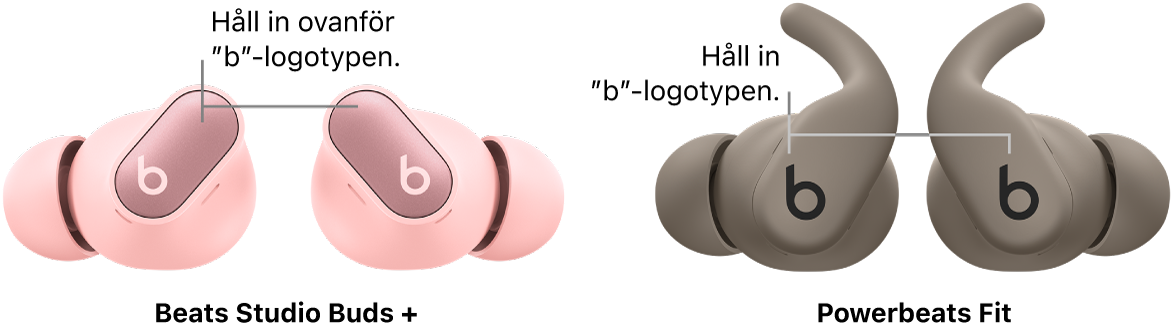
Ändra vad som händer när du trycker och håller på iPhone eller iPad
Ha på dig Beats och se till att de är anslutna till din iPhone eller iPad.
Öppna Inställningar
 på iPhone eller iPad och tryck på namnet på din Beats-enhet nära överkanten på skärmen.
på iPhone eller iPad och tryck på namnet på din Beats-enhet nära överkanten på skärmen.Beroende på vilken Beats-enhet du har gör du något av följande:
Tryck på Håll in och tryck sedan på Vänster öronsnäcka eller Höger öronsnäcka.
Tryck på Vänster eller Höger.
Tryck på åtgärden du vill tilldela:
Lyssningsläge: Växlar mellan de valda lyssningslägena (Av, Transparens och Brusreducering) när du håller in
 eller knappen ovanför
eller knappen ovanför  -logotypen (på Beats Studio Buds +).
-logotypen (på Beats Studio Buds +).Tips: Lyssningsläget Av är inte aktiverat som förval. Välj Av om du vill växla mellan Av, Transparens och Brusreducering genom att trycka och hålla.
Siri: Aktiverar Siri när du håller in
 eller knappen ovanför
eller knappen ovanför  -logotypen (på Beats Solo Buds eller Beats Studio Buds +).
-logotypen (på Beats Solo Buds eller Beats Studio Buds +).
Ändra hur volymen påverkas när du trycker och håller på iPhone eller iPad
Ha på dig Beats och se till att de är anslutna till din iPhone eller iPad.
Öppna Inställningar
 på iPhone eller iPad och tryck på namnet på din Beats-enhet nära överkanten på skärmen.
på iPhone eller iPad och tryck på namnet på din Beats-enhet nära överkanten på skärmen.Tryck på Håll in och tryck sedan på Volymreglage för att slå på den funktionen.
Tryck på Vänster öronsnäcka eller Höger öronsnäcka och tryck sedan på Öka volym eller Minska volym.
Det motsatta alternativet används automatiskt på den andra öronsnäckan.
Justera volymen på Powerbeats Pro 2 genom att använda volymreglaget på valfri öronsnäcka.
Ändra vad som händer när du trycker och håller på Mac
Ha på dig Beats och se till att de är anslutna till din Mac.
Välj Apple-menyn

Gör något av följande:
Tilldela bruskontroll eller Siri till den vänstra eller högra öronsnäckan: Klicka på popupmenyn bredvid L eller R, välj Lyssningsläge eller Siri och välj sedan de lägen du vill växla mellan (Av, Transparens och Brusreducering) när du håller in
 eller knappen ovanför
eller knappen ovanför  -logotypen (på Beats Studio Buds +).
-logotypen (på Beats Studio Buds +).Tips: Lyssningsläget Av är inte aktiverat som förval. Välj Av om du vill växla mellan Av, Transparens och Brusreducering genom att trycka och hålla.
Tilldela volymreglage till den vänstra eller högra öronsnäckan: Slå på Volymreglage, klicka på popupmenyn bredvid L eller R och välj sedan Öka volym eller Minska volym.
Ändra vad som händer när du trycker och håller på en Android-enhet
Ha på dig Beats och se till att de är anslutna till din Android-enhet.
Öppna Beats-appen


Rulla nedåt och tryck sedan på Håll in.
Tryck på Vänster eller Höger och välj sedan en åtgärd:
Bruskontroll: Växlar mellan de valda lyssningslägena (Av, Transparens och Brusreducering) när du håller in
 eller knappen ovanför
eller knappen ovanför  -logotypen (på Beats Studio Buds +).
-logotypen (på Beats Studio Buds +).Tips: Lyssningsläget Av är inte aktiverat som förval. Välj Av om du vill växla mellan Av, Transparens och Brusreducering genom att trycka och hålla.
Röstassistent: Aktiverar Android-enhetens röstassistent när du håller in
 eller knappen ovanför
eller knappen ovanför  -logotypen (på Beats Solo Buds eller Beats Studio Buds +).
-logotypen (på Beats Solo Buds eller Beats Studio Buds +).
Ändra hur volymen påverkas när du trycker och håller på en Android-enhet
Ha på dig Beats och se till att de är anslutna till din Android-enhet.
Öppna Beats-appen


Rulla nedåt och tryck sedan på Håll in.
Tryck på Volymreglage för att slå på den.
Tryck på Vänster eller Höger och tryck sedan på Öka volym eller Minska volym.
Det motsatta alternativet används automatiskt på den andra öronsnäckan.
Obs! När du slår på Volymreglage är inte lyssningslägen (på enheter som stöds) och Siri (eller någon annan röstassistent) tillgängliga.